Es handelt sich bei meiner folgenden Rezension um einen bezahlten Blogartikel.
Dashlane ist ein Passwortverwaltungs-Programm oder Passwort-Manager. Wozu man so etwas benötigt und was Dashlane leistet, werde ich im Folgenden beleuchten.
Inhalt
- Sicherheit von Passwörtern
- Unmengen von Passwörtern
- Von mir getestet: Passwortverwaltungs-Programm Dashlane 5
- Fazit
Sicherheit von Passwörtern
Passwörter sollten sicher sein. Was bedeutet das? Dass so etwas wie admin nicht sicher ist, dürfte jedem klar sein. Ebenfalls ist admin12345 sofort geknackt – genauer gesagt: im winzigen Bruchteil einer Sekunde – zumindest mit einem Rechnerverbund (Botnetz); ein einzelner, gewöhnlicher Heim-PC dürfte aber auch innerhalb von ein paar Stunden das Ergebnis liefern. Und auch Wörter, wie sie im Wörterbuch stehen, sind größtenteils unsicher. Doch die wilde Zeichenkombination m3in-wunder8ar3r-Wa5(h5a10n zu knacken, würde mit unserer derzeitigen Computertechnik Jahrhunderte, Jahrtausende oder gar Millionen von Jahren dauern. Es gibt verschiedene Online-Tools, mit denen man die Stärke von Passwörtern testen kann.; allerdings treffen sie alle ziemlich unterschiedliche Aussagen, was die Dauer des Knacken des Passworts betrifft. Klar ist jedenfalls: Ein Passwort muss, um als sicher zu gelten, möglichst lang sein und Großbuchstaben, Kleinbuchstaben, Ziffern und Sonderzeichen enthalten.
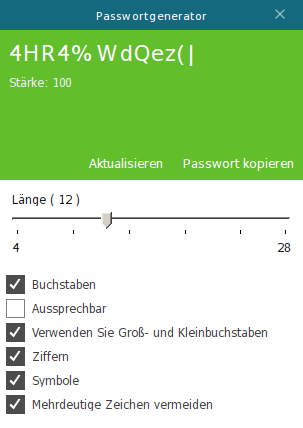
Angriffsmethoden
Es gibt verschiedene Methoden, um Passwörter zu knacken; die bekanntesten und am häufigsten eingesetzten dürften der Wörterbuchangriff und die Brute-Force-Attacke sein. Bei der ersten Methode werden Listen von gewöhnlichen, also häufig verwendeten Passwörtern, aber auch ganze Wörterbücher abgearbeitet, eventuell in diversen Sprachen. Beim Brute-Force-Angriff werden auch sinnfreie Zeichenkombinationen ausprobiert. Login-Bereiche von Webseiten zum Beispiel sollten daher auch immer gegen solche »Rohe-Gewalt«-Attacken geschützt sein, indem etwa nach drei Fehlversuchen die angreifende IP-Adresse für eine gewisse Zeit gesperrt wird. In manche Content-Management-Systeme ist so ein Schutz standardmäßig eingebaut, doch oft muss man auch eine entsprechende Erweiterung installieren.
Unmengen von Passwörtern – wie verwaltet man sie?
Im Regelfall werden am heimischen oder geschäftlichen Computer Unmengen von Passwörtern benötigt – vielleicht nur Dutzende, vielleicht aber sogar Hunderte, zum Beispiel für
- Zugänge zu Verwaltungsbereichen von eigenen Websites oder denen von Kunden,
- passwortgeschützte Anwendungs-Software, Ordner oder Dateien,
- Logins von Banken, Foren, Webshops oder sonstigen Kundenbereichen.
Ein einziges Passwort für alle diese Bereiche zu verwenden, wäre sehr leichtsinnig. Doch sich die ganzen verschiedenen Passwörter zu merken, gerade wenn es sichere Passwörter sind, wie oben beschrieben, ist schwierig bis unmöglich. Und Passwöter zu Online-Zugängen im Webbrowser zu speichern ist auch nicht gerade eine gute Idee, zumindest dann nicht, wenn man nicht als einzige Person Zugang zu dem Computer hat. Und selbst dann: Was ist zum Beispiel bei einem Wohnungseinbruch? Blöd, wenn nicht nur der Familienschmuck entwendet wird, sondern auch noch der PC mit all den Passwörtern im Browser. Da kann dann das Bankkonto am nächsten Tag leer sein. Oder, was deutlich häufiger vorkommt: Das Notebook wird irgendwo unterwegs geklaut. Ich kenne Leute, denen das passiert ist.
Passwortverwaltungs-Programme
Ohne Panik verbreiten zu wollen: Man kann kaum vorsichtig genug sein. Doch noch einmal die Frage: Wie soll man diese ganzen Passwörter verwalten? Die Antwort lautet: Mit einer Anwendungs-Software, die das für einen übernimmt. Prinzipiell geht das so: Das Programm speichert alle dort eingegebenen Passwörter verschlüsselt auf der Festplatte. Um dieses Passwortverwaltungs-Programm bedienen zu können, ist natürlich ebenfalls ein Passwort erforderlich, sonst ergäbe ja die ganze Sache keinen Sinn. Doch so muss man sich eben nur noch ein einziges Passwort merken (natürlich ebenfalls ein möglichst sicheres!).
Bordmittel der Betriebssysteme
Unter GNU/Linux bzw. deren Desktop-Umgebungen werden Kennwortverwaltung und Single-Sign-on-Lösungen gleich mitgeliefert, zum Beispiel GNOME Keyring oder KWallet. Ob auch Windows und Mac Entsprechendes von Haus aus anbieten, weiß ich nicht.
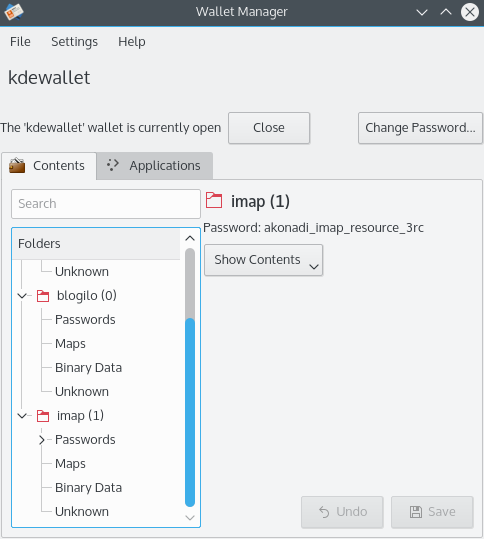
(Bild von der KDE-Website)
Doch diese Tools bieten, soweit ich sehen kann, nicht die vielfältigen Möglichkeiten und Einstellungsoptionen wie spezielle Passwortverwaltungs-Programme.
Von mir getestet: Passwortverwaltungs-Programm Dashlane 5
Auf dem deutschen Vergleichs-Portal Netzsieger.de werden im Artikel Die besten Passwort-Manager im Vergleich sieben verschiedene Passwortmanager getestet. Nun, solche Programme gibt es vermutlich wie Sand am Meer, und ob die vorgestellten wirklich die sieben besten sind, kann ich nicht beurteilen, dafür kenne ich zu wenige. Die Vergleiche sind jedenfalls laut dem Motto von Netzsieger.de »Vertrauen ist gut, vergleichen ist besser« insofern nützlich, dass man sich vor dem Kauf einer Passwort-Software orientieren und besser entscheiden kann, welches Programm den eigenen Bedürfnissen am ehesten entspricht. Ich selbst habe mir den Testsieger Dashlane in der aktuellen Version 5 vorgeknöpft und ihn ausprobiert.
Für welche Betriebssysteme ist Dashlane erhältlich?
Dashlane ist als Desktop-Anwendung erhältlich für die Betriebssysteme Windows, Mac, iOS und Android. ›Als GNU/Linux-Benutzer gehe ich dann wohl leer aus‹, dachte ich zunächst. Doch die Windows-Version der Software ließ sich per WINE auf meinem Linux-Rechner (Xubuntu 18.04 zur Zeit des Erscheinens dieses Blogartikels) installieren, und das klappt ja bekanntlich nicht mit jeder Windows-Software.
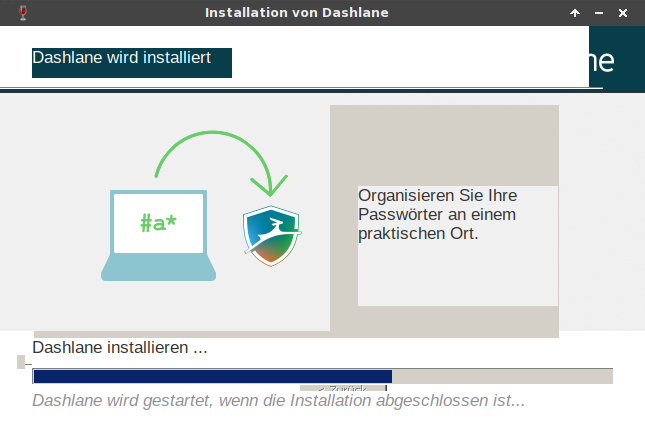
Web-App
Darüber hinaus ist aber auch eine Browser-Erweiterung erhältlich. Zur Zeit (Stand: Juli 2018) läuft sie unter Firefox, Edge und Chrome (sowie auch unter auf Chrome basierenden Browsern wie Chromium, Opera, Vivaldi, Brave – in Brave hat die Erweiterung bei mir aber nicht funktioniert).
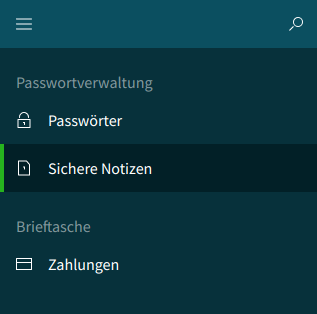
Die Seitenleiste fällt im Vergleich zu derjenigen der Desktop-Applikation recht spärlich aus, und damit ist wohl auch die Funktionalität weniger umfangreich.
Für Linux-Benutzer, die WINE nicht verwenden, oder auch für Benutzer der verschiedenen BSD-Betriebssysteme dürfte die Web-App, also die Browser-Erweiterung, interessant sein.
Desktop- oder Web-App oder beides?
Desktop- und Web-App haben etwas andere Aufgaben. Die Web-App ist dafür da, direkt beim Surfen Passwörter zu speichern und das Einloggen in passwortgeschütze Webseitenbereiche automatisch vorzunehmen, was eine ziemlich bequeme Sache ist.
Die Desktop-Anwendung bietet andere Möglichkeiten. Hier lassen sich auch weitere Daten eingeben; anders gesagt, bietet sie neben dem Passwortbereich auch eine sogenannte Brieftasche, in die persönliche Daten, Zahlungen, Ausweise und Belege eingegeben werden können. So hat man wichtige Dokumente immer in einem geschützten Bereich griffbereit.
Wer aber unter seinem Betriebssystem diese Desktop-Anwendung nicht installieren kann oder will, kann die Web-App als alleinige Anwendung verwenden – die Desktop-Applikation ist also keine zwingende Voraussetzung, die Web-App zu benutzen.
Hat man sich allerdings Dashlane als Desktop-Anwendung installiert, lässt sich die Web-App hier heraus installieren. Und das ist der Weg, wie ich vorgegangen bin.
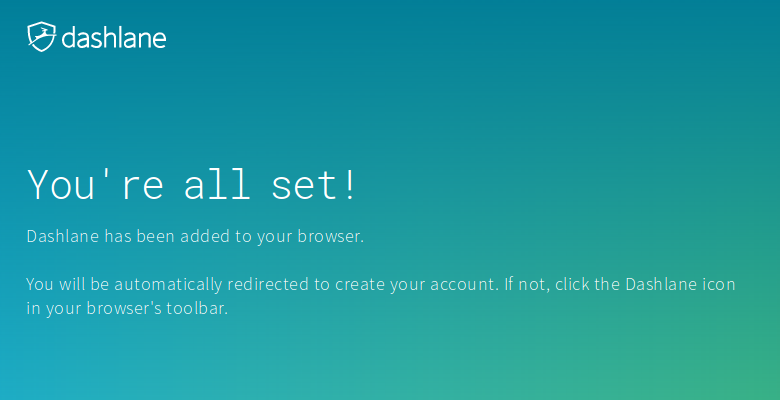
Es wird auf der Dashlane-Website leider nicht erklärt, was man denn nun am besten herunterlädt. Gehe ich nämlich mit Firefox auf die Website und klicke auf den Download-Link, wird die Browser-Variante heruntergeladen; allerdings wird etwas weiter unten recht unauffällig angeboten, die Windows-Version zu installieren (obwohl ich mit einer Linux-Maschine surfe, was die Website ja eigentlich erkennen sollte). Gehe ich aber mit einem nicht (oder vermeintlich nicht) unterstützten Browser auf die Website, wird mir direkt der Windows-Download angeboten. Das finde ich alles ein wenig verwirrend. Hier könnte sich die Dashlane-Website ruhig etwas »gesprächiger« und benutzerfreundlicher zeigen.
Doch kommen wir nun endlich auf die Fähigkeiten von Dashlane zu sprechen!
Drei Versionen und was sie kosten
Ich habe, wie weiter oben schon gesagt, die Desktop-Version in der kostenlosen Variante installiert. Dashlane 5 gibt es in drei Versionen: Free, Premium und Business. Free darf auf einem einzigen Computer verwendet werden, die Premium-Version hingegen erlaubt die Installation auf mehreren eigenen Geräten, und darüber hinaus kann man mit dieser und der Business-Version Daten zwischen verschiedenen Geräten synchronisieren.
Die Premium-Version kostet 3,33 € pro Monat, die Business-Version 4 € pro Benutzer/Monat, jeweils bei jährlicher Abrechnung.
Installation
Die Installation ging gut vonstatten, man wird in ganz netter Weise durch den Installationsprozess geleitet; und wie gesagt, ließ sich bei mir Dashlane auch per WINE auf meiner Linux-Maschine installieren und läuft auch stabil. Unter Windows oder Mac wird also wohl ebenfalls alles glatt laufen, denke ich.
Nach Fertigstellung der Installation forderte mich das Programm auf, ein kostenloses Konto zu erstellen.
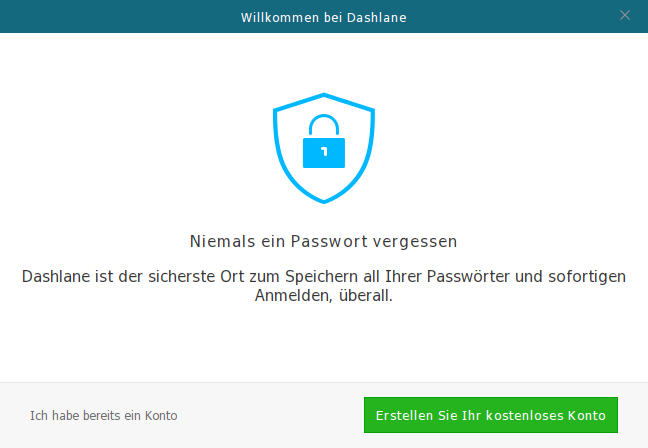
Nun gut, immerhin muss man lediglich eine E-Mail-Adresse angeben und sich ein starkes Passwort ausdenken. Es gibt noch ein Ankreuzfeld, mit dem man dem Empfang eines Newsletters zustimmt, und in diesem Kästchen ist bereits der Haken gesetzt, was ich eigentlich inakzeptabel finde. Ich habe das Häkchen schleunigst entfernt, ich kriege schon genug E-Mails.
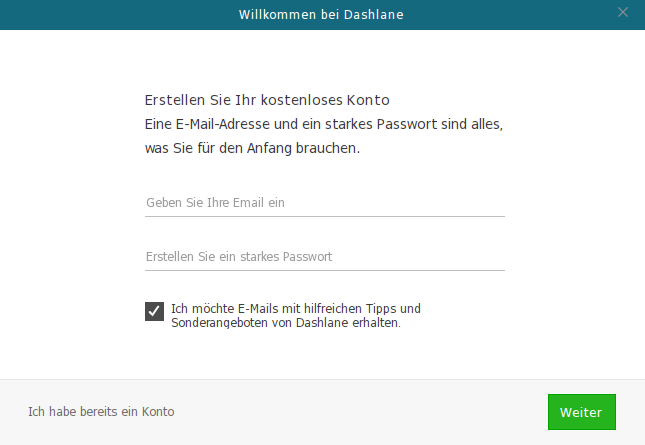
Was kann Dashlane?
Nach der Installation ging es erst einmal darum, eine Browser-Erweiterung zu installieren. Oben schrieb ich ja schon, dass Desktop- und Browser-Variante etwas andere Aufgaben und Funktionen haben.
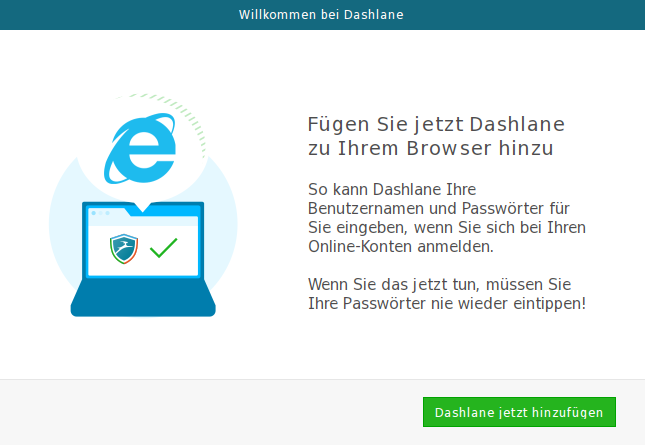
Vielfältige Möglichkeiten, sensible Daten zu schützen
Dashlane 5 verwaltet nicht nur Webseiten-Passwörter per Browser-Erweiterung, sondern per Desktop-Anwendung auch sonstige Passwörter, Zugangsdaten, Belege und sogar Notizen, die man geheimhalten möchte.
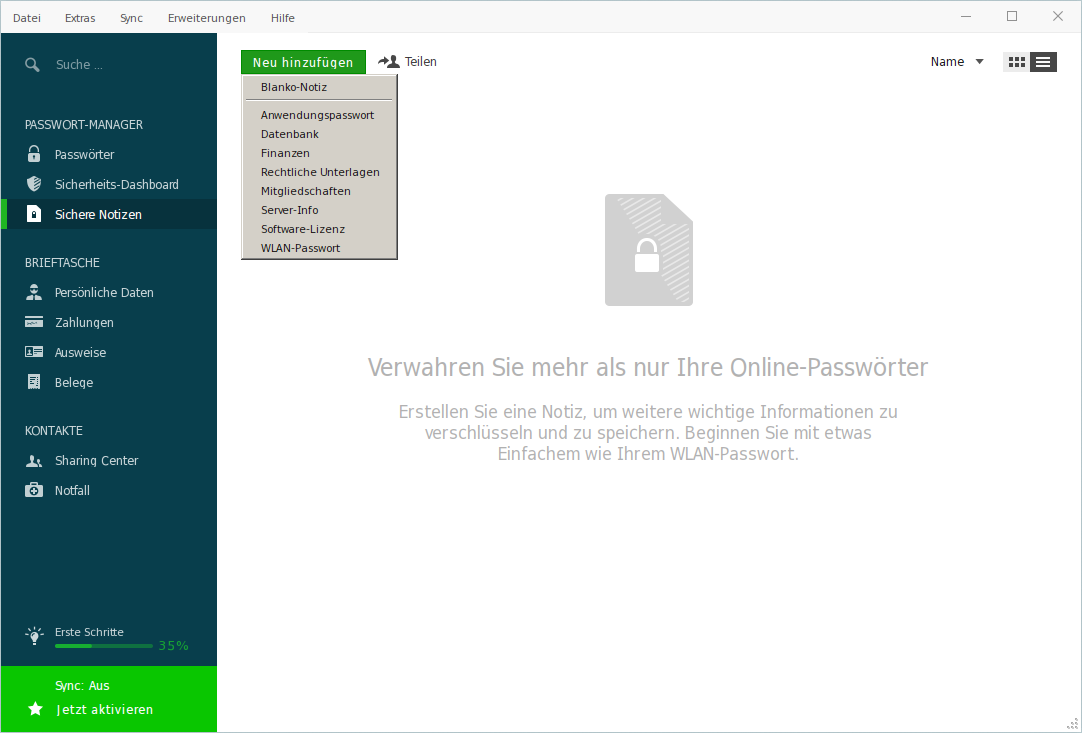
Dashlane geht also über die reine Passwörter-Verwaltung hinaus und bietet auch eine digitale Brieftasche und sogar ein Notizbuch, das man per Passwort sperren kann, aber nicht muss.
Synchronisation
Wie oben schon gesagt, kann man mit Premium und Business Daten zwischen verschiedenen Geräten abgleichen. Sie werden zu diesem Zweck allerdings auf einem Server in den USA gespeichert. Auch wenn sie verschlüsselt gespeichert werden (wovon ich ausgehe), ist mir das seit den Enthüllungen von Edward Snowden doch ein wenig unheimlich.
Support
Mit den kostenpflichtigen Versionen hat man Anspruch auf bevorzugten Support.
Daten freigeben
Außerdem kann man Dateien für andere Benutzer freischalten, ähnlich wie man es von Dropbox und anderen File-Sharing-Anbietern kennt.
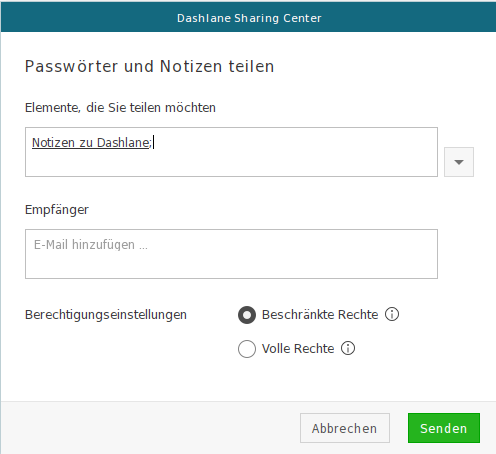
Man gibt den Inhalt an, den man teilen möchte und kann dann eine Einladungs-E-Mail verschicken.
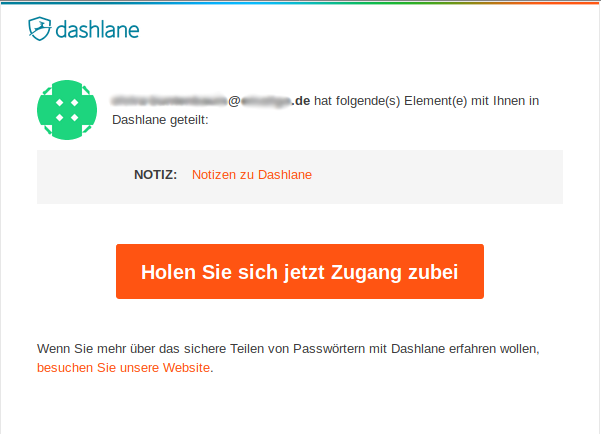
Nur: die Person, die auf die geteilten Daten zugreifen können soll, muss sich ebenfalls bei Dashlane anmelden.
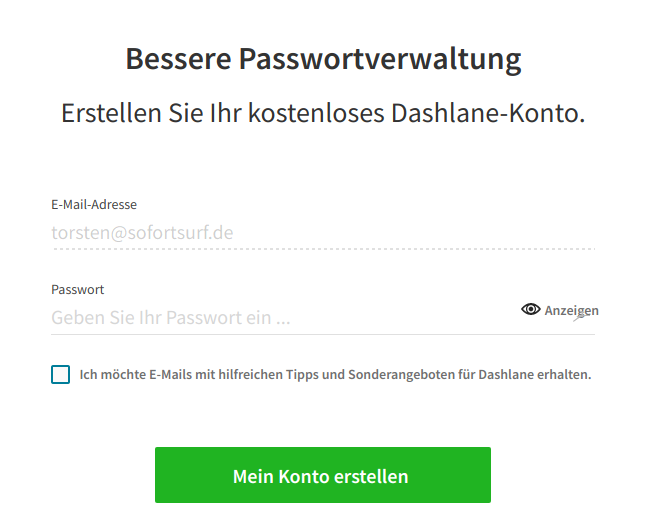
Och nö. Ich möchte eigentlich niemanden drängen, sich irgendwo anzumelden.
Was kann Dashlane nicht?
Ich habe keine Möglichkeit gefunden, bereits im Browser gespeicherte Passwörter in einem Rutsch in Dashlane zu importieren. Diese Funktionalität wird offenbar nicht angeboten. Ein großes Problem stellt das für mich nicht dar, da beim Besuch von Websites, in die man sich einloggen möchte, Dashlane immer fragt, ob es das Passwort übernehmen soll. So füllt sich die Passwortliste eben nicht auf einen Schlag, sondern nach und nach. Es gibt meines Wissens jedoch Passwort-Manager-Programme, die Passwörter zumindest aus CSV- oder XML-Dateien importieren können.
Bedienung und Einstellungen
Die Bedienung des Programms ist einfach, wie man auch im Artikel von Netzsieger.de über Dashlane lesen kann; Dashlane hat gut durchdachte grafische Benutzeroberflächen. Bei der Ersteinrichtung sowohl der Browser-Erweiterung als auch der Desktop-Applikation wird man sozusagen ans Händchen genommen, sodass man sich Schritt für Schritt alles einrichtet. Und auch spätere Änderungen oder Ergänzungen sind leicht zu bewerkstelligen.
Passwort-Manager
Passwörter
Hier lassen sich Passwörter für geschützte Bereiche von Websites speichern. Die Passwörter können anschließend von hier aus in die Zwischenablage kopiert und im Webbrowser in die Anmeldeformularfelder der Websites kopiert werden. Schneller und einfacher geht es aber, wenn man für diesen Zweck die Web-App verwendet.
Es sind etliche Kategorien vorgegeben, aber man kann auch eigene anlegen oder vorhandene löschen. Zum Beispiel habe ich eine Kategorie Eigene erstellt und dafür Sport gelöscht.
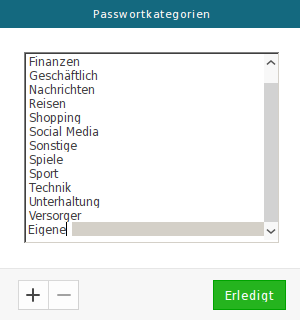
Sicherheits-Dashboard
Das Sicherheits-Dashboard zeigt eine Art Sicherheits-Statistik aller Passwörter an; dazu müssen mindestens fünf Konten, also passwortgeschützte Webseitenbereiche mit ihren entsprechenden Login-Daten, angelegt worden sein. Es wird dann der Sicherheitsstatus im Bereich von Null bis Hundert angezeigt und es werden Empfehlungen ausgegeben, wie man die Sicherheit erhöhen kann, etwa indem man keine gleichen Passwörter für verschiedene Websites verwendet.
Sichere Notizen
Hier lassen sich Notizen speichern, die vor fremden Augen geschützt sein sollen.
Brieftasche
Persönliche Daten
Es lassen sich alle möglichen persönlichen Daten eingeben, natürlich auch mehrere Telefonnummern, E-Mail-Adressen usw.
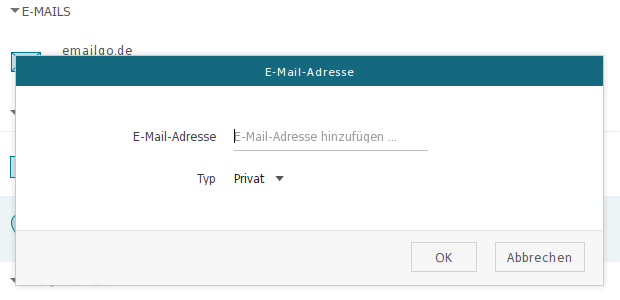
Diese Daten können später leicht in Formularfelder übertragen werden, ohne dass man tippen muss.
Zahlungen, Ausweise, Belege
Diese Kategorien bieten die Möglichkeit, wichtige Dokumente geschützt aufzubewahren und griffbereit zu halten.
Kontakte
Sharing Center
Hier kann man Passwörter und Notizen auf sichere und einfache Weise teilen. Wie weiter oben schon gesagt, muss sich die oder der Eingeladene dann aber bei Dashlane registrieren lassen – Punkteabzug!
Notfall
Hier lässt sich ein Notfall-Ansprechpartner in Dashlane hinzufügen. Familienmitgliedern oder Freunden kann man also Zugang zu Passwörtern und Notizen gewähren – für Notfälle eben. Diese Ansprechpartner sollte man natürlich – nun, sagen wir: ein wenig schulen, wie sie denn an diese notwendigen Daten gelangen. Für Fälle, in denen es schnell gehen muss, halte ich diese Möglichkeit doch für ein wenig umständlich und praxisfern. Da ist ein DIN-A4-Blatt mit den entsprechenden Angaben vielleicht doch sinnvoller.
Sicherheit
Auf der Dashlane-Website heißt es im Artikel Anpassung Ihrer Verschlüsselungseinstellungen: »Dashlane verschlüsselt Ihre Daten ab Werk mit einem Derivat Ihres Master-Passworts als Schlüssel für AES-256.« Es sollen auch andere Einstellungen in der Desktop-Anwendung für Windows oder Mac möglich sein, aber diese Einstellungsmöglichkeit konnte ich nicht finden.
In der Desktop-Applikation kann man im Einstellungsmenü unter dem Reiter Sicherheit angeben, für was alles ein Masterpasswort eingegeben werden soll – oder auch nicht.
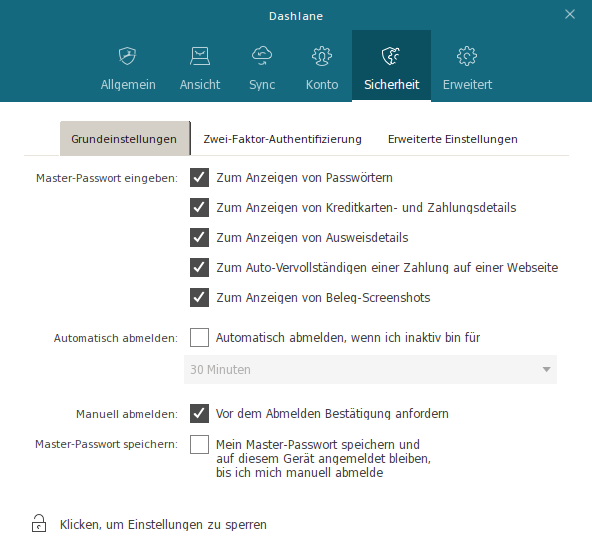
Ferner kann man eine Zwei-Faktor-Authentifizierung ein- oder ausschalten – allerdings nur in der Premium-Version, deren Funktionen für einen Monat lang auch in der Free-Version zum Testen enthalten sind. Natürlich möchte der Hersteller gern seine kostenpflichtigen Versionen verkaufen.
Unter den anderen Reitern sind diverse weitere Einstellungen möglich, die ich hier nicht weiter erörtern möchte. Es ist aber alles sehr übersichtlich und weitgehend verständlich gehalten.
Unsicherheit
Doch es gibt einen Knackpunkt, und der betrifft alle digitalen Brieftaschen oder Passwortmanager, und dieser Knackpunkt ist das Master-Passwort. Denn gerät es in die Hände eines Unbefugten, hat derjenige Zugang zu allen gespeicherten Passwörtern. Das kann teuer werden. Und vergisst man als Befugter das Master-Passwort oder kann es nicht mehr finden, nun, dann wird man sich wohl für alle Online-Dienste, Anwendungsprogramme usw. neue Passwörter anfordern müssen. Das kann lästig werden.
Und auch falls die Festplatte oder das Solid-State-Drive kaputt geht und die Daten nicht mehr zu retten sind, steht man dumm da – es sei denn, man hätte sich das Dashlane-Verzeichnis zum Beispiel auf einen USB-Flash-Speicher (USB-Stick) kopiert. Dann ließe sich wohl auf einem neuen Laufwerk alles wiederherstellen. Auf meinem Linux-Computer sind die entscheidenen Dateien unter /home/[benutzername]/.wine/drive_c/users/[benutzername]/Application Data/Dashlane/ gespeichert.
Fazit
Der Passwort-Manager Dashlane, der auf Netzsieger.de unter Software > Sicherheitssoftware > Passwort-Manger > Dashlane den Siegerplatz erreicht hat, kann auch mich weitgehend überzeugen. Die Benutzeroberfläche ist gut durchdacht, das Programm ist leicht zu bedienen. Die Windows-Software läuft selbst per WINE auf meiner Linux-Maschine problemlos. Dashlane kann als Desktop-Anwendung und Browser-Erweiterung installiert werden; so hat man eine umfassende Passwort-Verwaltung. Und nicht nur das: es lassen sich ja auch weitere sensible Daten in der Desktop-App geschützt speichern und verwalten.
2018-07-19 um 07:01
Ich habe mal gelesen, dass solche Manager für Passwörter sehr leicht von Hackern geknackt werden können. Wohl bemerkt trotz Verschlüsselung….Stimmt das??
2018-07-19 um 11:31
Na, ich würde meine Hand nicht dafür ins Feuer legen, dass irgendetwas nicht knackbar ist. Aber bei AES-256-Verschlüsselung sollte das doch nur sehr schwer möglich sein, siehe https://www.avira.com/de/security-term/t/aes-256-bit-encryption/id/6.